„iPhone“ naudotojo vadovas
- „iPhone“ naudotojo vadovas
- Kas nauja „iOS 13“
- Palaikomi „iPhone“ modeliai
-
- Pabudinimas ir atrakinimas
- Garsumo reguliavimas
- Garsų ir vibravimo sekų keitimas
- Prieiga prie funkcijų iš užrakinimo ekrano
- Pradžios ekrano programų atidarymas
- Ekrano nuotraukos darymas arba ekrano įrašymas
- Ekrano padėties keitimas arba užrakinimas
- Fono paveikslėlio keitimas
- Lengviau pasiekiami ekrano elementai
- Paieška naudojant „iPhone“
- „AirDrop“ naudojimas elementams siųsti
- Sparčiųjų veiksmų atlikimas
- „Control Center“ naudojimas ir tinkinimas
- Ekrano „Today View“ peržiūra ir organizavimas
- Akumuliatoriaus įkrovimas ir naudojimo informacijos stebėjimas
- Būsenos piktogramų reikšmės
- Keliavimas su „iPhone“
-
- Calculator
- Compass
-
- „FaceTime“ nustatymas
- Skambinimas ir atsiliepimas į skambučius
- „Group FaceTime“ skambutis
- Fotografavimas naudojant „Live Photo“
- Kitų programų naudojimas per pokalbį
- Fotoaparato efektų įtraukimas
- Garso ir vaizdo nustatymų keitimas
- Skambučio nutraukimas arba perjungimas į „Messages“
- Nepageidaujamų skambinančiųjų blokavimas
-
- Sveikatos ir fizinės būklės duomenų rinkimas
- Sveikatos ir fizinės būklės informacijos peržiūra
- Mėnesinių ciklo stebėjimas
- Garso lygio stebėjimas
- Sveikatos ir fizinės būklės duomenų bendrinimas
- Sveikatos įrašų atsisiuntimas
- „Medical ID“ kūrimas ir bendrinimas
- Užsiregistravimas būti donoru
- Atsarginės „Health“ duomenų kopijos kūrimas
-
- „Home“ apžvalga
- Priedų įtraukimas ir valdymas
- Priedų sąranka
- Papildomų namų įtraukimas
- „HomePod“ konfigūravimas
- Vaizdo kamerų konfigūravimas
- Maršruto parinktuvo konfigūravimas
- Aplinkų kūrimas ir naudojimas
- Kaip valdyti namus naudojant „Siri“
- Automatizavimas ir nuotolinė prieiga
- Automatizavimo kūrimas
- Valdiklių bendrinimas su kitais
-
- Žemėlapių peržiūra
- Vietų paieška
- Apsižvalgymas
- Vietų žymėjimas
- Informacijos apie vietą gavimas
- Vietų bendrinimas
- Mėgstamiausių vietų įrašymas
- Kolekcijų kūrimas
- Informacijos apie eismo ir oro sąlygas gavimas
- Nurodymų gavimas
- Nuoseklių nurodymų vykdymas
- Raskite savo automobilį
- Kelionės užsakymas
- „Flyover“ kelionės naudojant „Maps“
- Padėkite tobulinti „Maps“
-
- „Messages“ nustatymas
- Žinučių siuntimas ir gavimas
- Nuotraukų, vaizdo ir garso žinučių siuntimas
- Kaip animuoti žinutes
- „iMessage“ programų naudojimas
- „Animoji“ ir „Memoji“ naudojimas
- „Digital Touch“ efekto siuntimas
- Pinigų siuntimas ir gavimas naudojant „Apple Pay“
- Pranešimų keitimas
- Žinučių filtravimas ir blokavimas
- Žinučių šalinimas
-
- Nuotraukų ir vaizdo įrašų peržiūra
- Nuotraukų ir vaizdo įrašų redagavimas
- „Live Photo“ redagavimas
- Režimu „Portrait“ padarytų nuotraukų redagavimas
- Nuotraukų skirstymas į albumus
- „Search“ programoje „Photos“
- Nuotraukų ir vaizdo įrašų bendrinimas
- „Memories“ peržiūra
- Žmonių paieška programoje „Photos“
- Nuotraukų naršymas pagal vietą
- „iCloud Photos“ naudojimas
- Nuotraukų bendrinimas su „iCloud Shared Albums“
- „My Photo Stream“ naudojimas
- Importuokite nuotraukas ir vaizdo įrašus
- Nuotraukų spausdinimas
- Shortcuts
- Stocks
- Tips
- Weather
-
- Interneto ryšio bendrinimas
- Telefono skambučių įjungimas „iPad“, „iPod touch“ ir „Mac“
- Perkėlimo užduotys tarp „iPhone“ ir „Mac“
- Iškirpimas, kopijavimas ir įklijavimas tarp „iPhone“ ir „Mac“
- „iPhone“ prijungimas prie kompiuterio naudojant USB
- „iPhone“ sinchronizavimas su kompiuteriu
- Failų perkėlimas tarp „iPhone“ ir kompiuterio
-
- Įvadas į „CarPlay“
- Prijungimas prie „CarPlay“
- „Siri“ naudojimas
- Integruotų automobilio valdiklių naudojimas
- Nuoseklūs nurodymai
- Žemėlapio rodinio keitimas
- Skambinimas telefonu
- Muzikos leidimas
- Kalendoriaus peržiūra
- Teksto žinučių siuntimas ir gavimas
- Žiūrėkite tinklalaides
- Garsaknygių leidimas
- Klausykitės naujienų istorijų
- Namų prietaisų valdymas
- Kitų programų valdymas naudojant „CarPlay“
- „CarPlay Home“ piktogramų pertvarkymas
- „CarPlay“ nustatymų keitimas
-
-
- Nustatykite prieigos kodą
- Nustatykite „Face ID“
- Nustatykite „Touch ID“
- Keiskite prieigą prie elementų, kai „iPhone“ užrakintas
- Kurkite tinklalapių ir programų slaptažodžius
- Slaptažodžių bendrinimas naudojant „AirDrop“
- Automatiškai įrašykite SMS prieigos kodus su „iPhone“
- Dviejų veiksnių autentifikavimo valdymas
- Nustatykite „iCloud Keychain“
- VPN naudojimas
-
- „iPhone“ paleisti iš naujo
- Kaip priverstinai iš naujo įjungti „iPhone“
- „iOS“ atnaujinimas
- Atsarginės „iPhone“ duomenų kopijos kūrimas
- Atkurkite numatytuosius „iPhone“ nustatymus
- Viso turinio atkūrimas iš atsarginės kopijos
- Įsigytų ir ištrintų elementų atkūrimas
- Parduokite arba atiduokite „iPhone“
- Pašalinkite visą turinį ir nustatymus
- „iPhone“ gamyklinių nustatymų atkūrimas
- Įdiekite konfigūravimo profilius
-
- Pritaikymo neįgaliesiems funkcijų naudojimo pradžia
-
-
- „VoiceOver“ įjungimas ir mokymasis ją naudoti
- „VoiceOver“ nustatymų keitimas
- Informacija apie „VoiceOver“ judesius
- „iPhone“ valdymas naudojant „VoiceOver“ judesius
- „VoiceOver“ valdymas naudojant „Rotor“
- Ekraninės klaviatūros naudojimas
- Rašymas pirštu
- „VoiceOver“ naudojimas naudojant klaviatūrą „Magic Keyboard“
- Rašymas Brailio raštu naudojant „VoiceOver“
- Brailio ekrano naudojimas
- Judesių ir klaviatūros sparčiųjų klavišų pritaikymas
- „VoiceOver“ naudojimas su rodomuoju įtaisu
- „VoiceOver“ naudojimas programose
- Mastelio keitimas.
- Magnifier
- „Display & Text Size“
- „Motion“
- „Spoken Content“
- Garsinis apibūdinimas
-
-
- Svarbi saugos informacija
- Svarbi priežiūros informacija
- Gaukite informacijos apie „iPhone“
- Peržiūrėkite arba pakeiskite korinio ryšio nustatymus
- Raskite daugiau programinės įrangos ir aptarnavimo išteklių.
- FCC atitikties pareiškimas
- „ISED Canada“ atitikties pareiškimas
- „Ultra Wideband“ informacija
- 1 klasės lazerio informacija
- „Apple“ ir aplinka
- Informacija apie išmetimą ir perdirbimą
- Autorių teisės
„iPhone“ funkcijos „Control Center“ naudojimas ir tinkinimas
„iPhone“ programa „Control Center“ suteikia prieigą prie naudingų valdiklių, įskaitant lėktuvo režimą, „Do Not Disturb“, žibintuvėlį, garsumą, ekrano ryškumą, ir programų.
„Control Center“ atidarymas
„iPhone“, kuriame veikia „Face ID“ perbraukite žemyn nuo viršutinio dešiniojo kampo. Norėdami uždaryti „Control Center“, braukite aukštyn nuo apačios.
„iPhone“, kuriame yra pradžios mygtukas perbraukite aukštyn nuo apačios. Norėdami uždaryti „Control Center“, braukite žemyn arba paspauskite Pagrindinį mygtuką.
Papildomi „Control Center“ valdikliai
Daugelis valdiklių turi papildomas parinktis. Jei norite peržiūrėti pateikiamas parinktis, palieskite ir laikykite valdiklį. Pavyzdžiui, „Control Center“ galite atlikti toliau nurodytus veiksmus.
Palieskite ir laikykite viršuje kairėje esančią valdiklių grupę, tada palieskite
 , kad pamatytumėte „AirDrop“ parinktis.
, kad pamatytumėte „AirDrop“ parinktis.Palieskite ir laikykite
 , kad užfiksuotumėte asmenukę, nuotrauką arba įrašytumėte vaizdo įrašą.
, kad užfiksuotumėte asmenukę, nuotrauką arba įrašytumėte vaizdo įrašą.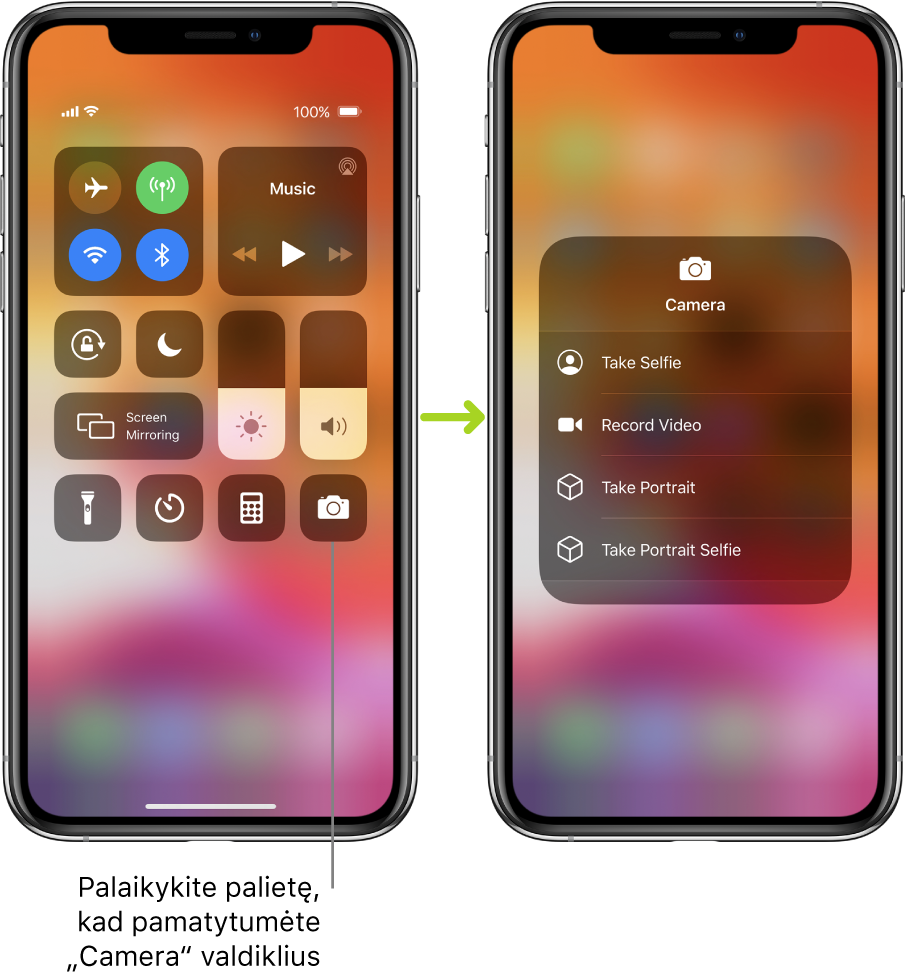
Valdiklių įtraukimas ir tvarkymas
Galite tinkinti „Control Center“ įtraukdami daugiau valdiklių ir nuorodų į daugelį programų, pvz., „Calculator“, „Notes“, „Voice Memos“ ir kt.
Pasirinkite „Settings“
 > „Control Center“ > „Customize Controls“.
> „Control Center“ > „Customize Controls“.Jei norite įtraukti arba pašalinti valdiklių, palieskite
 ar
ar  .
.Jei norite pertvarkyti valdiklius, palieskite prie valdiklio pateiktą
 , tada vilkite jį į naują padėtį.
, tada vilkite jį į naują padėtį.
Laikinas atsijungimas nuo „Wi-Fi“ tinklo
„Control Center“ palieskite ![]() ; palieskite jį dar kartą, kad prisijungtumėte iš naujo.
; palieskite jį dar kartą, kad prisijungtumėte iš naujo.
Jei norite pažiūrėti prijungto „Wi-Fi“ tinklo pavadinimą, palieskite ir laikykite ![]() .
.
Kadangi „Wi-Fi“ neišjungiamas, kai atsijungiate nuo tinklo, „AirPlay“ ir „AirDrop“ dar veikia ir „iPhone“ prisijungia prie žinomų tinklų, kai keičiate buvimo vietą ir iš naujo paleidžiate „iPhone“. Jei norite išjungti „Wi-Fi“, pasirinkite „Settings“ ![]() > Wi-Fi. (Jei „Control Center“ norite vėl įjungti „Wi-Fi“, palieskite
> Wi-Fi. (Jei „Control Center“ norite vėl įjungti „Wi-Fi“, palieskite ![]() .) Informacijos apie „Wi-Fi“ įjungimą ar išjungimą naudojant „Control Center“ ir veikiant lėktuvo režimu žr. „iPhone“ keliavimo nustatymų pasirinkimas.
.) Informacijos apie „Wi-Fi“ įjungimą ar išjungimą naudojant „Control Center“ ir veikiant lėktuvo režimu žr. „iPhone“ keliavimo nustatymų pasirinkimas.
Laikinas atsijungimas nuo „Bluetooth“ įrenginių
„Control Center“ palieskite ![]() ; palieskite mygtuką dar kartą, kad leistumėte ryšius.
; palieskite mygtuką dar kartą, kad leistumėte ryšius.
Kadangi „Bluetooth“ neišjungiamas atsijungus nuo įrenginių, buvimo vietos tikslumas ir kitos paslaugos lieka įjungtos. Norėdami išjungti „Bluetooth“, pasirinkite „Settings“ ![]() > „Bluetooth“, tada išjunkite „Bluetooth“. Jei „Bluetooth“ norite vėl įjungti naudodami „Control Center“, palieskite
> „Bluetooth“, tada išjunkite „Bluetooth“. Jei „Bluetooth“ norite vėl įjungti naudodami „Control Center“, palieskite ![]() . Informacijos apie „Bluetooth“ įjungimą ar išjungimą naudojant „Control Center“ ir veikiant lėktuvo režimu žr. „iPhone“ keliavimo nustatymų pasirinkimas.
. Informacijos apie „Bluetooth“ įjungimą ar išjungimą naudojant „Control Center“ ir veikiant lėktuvo režimu žr. „iPhone“ keliavimo nustatymų pasirinkimas.
Prieigos prie „Control Center“ programų išjungimas
Pasirinkite „Settings“ ![]() > „Control Center“, tada išjunkite „Access Within Apps“.
> „Control Center“, tada išjunkite „Access Within Apps“.
